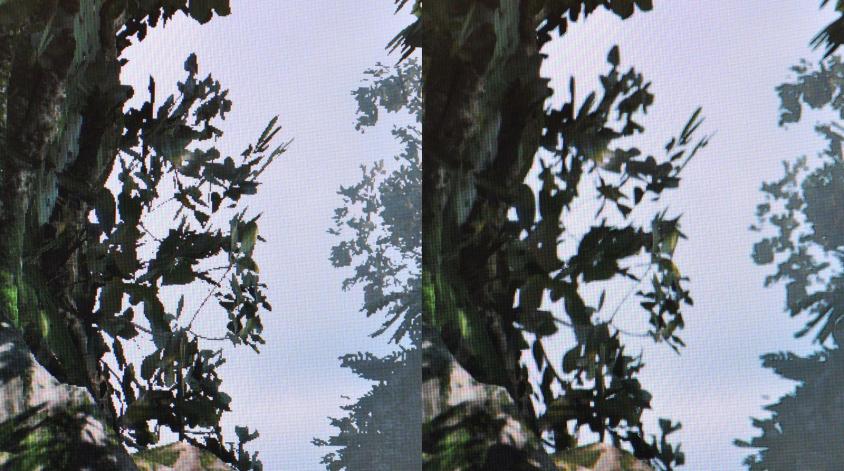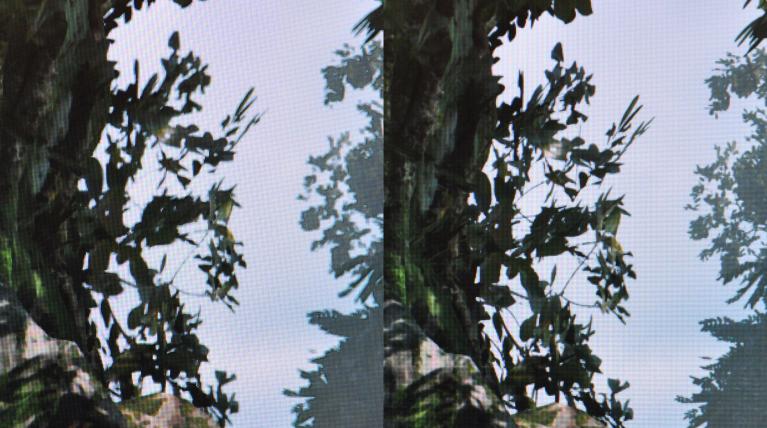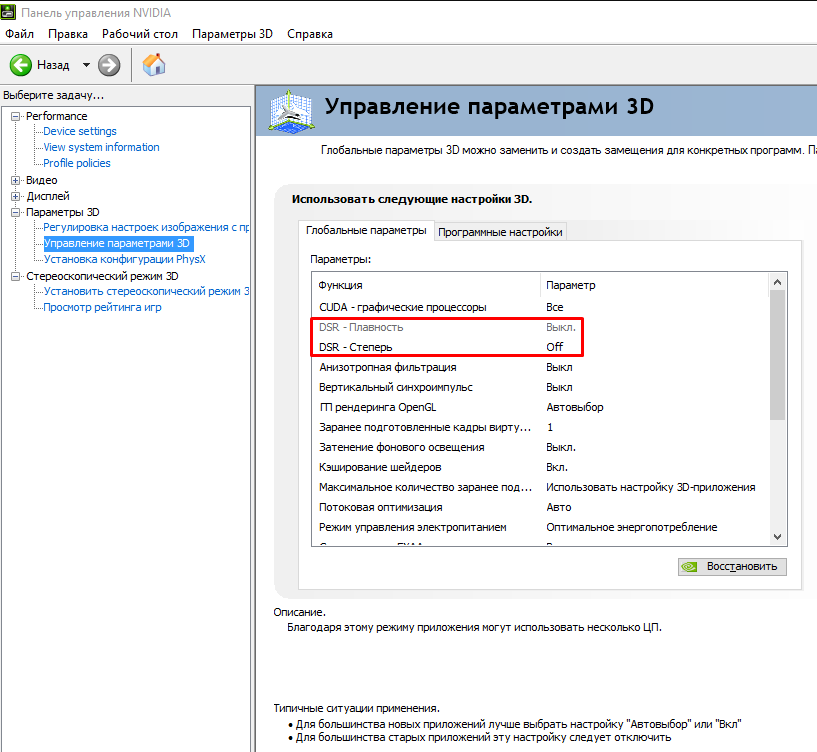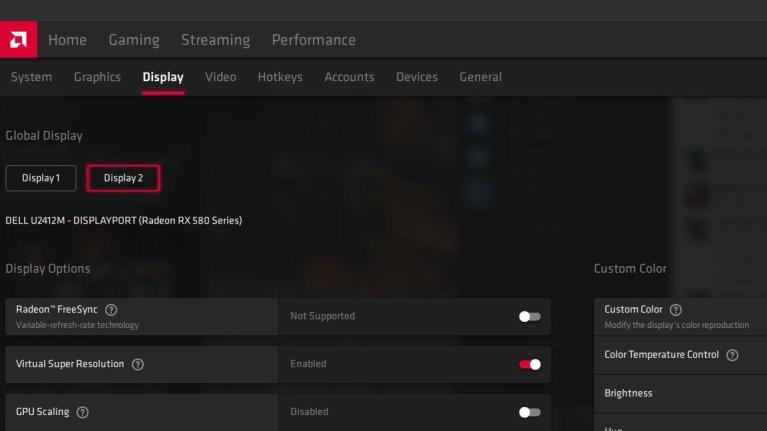Чтобы запускать игры в высоком разрешении, необязательно тратить деньги на монитор с поддержкой 4К. Если края текстур с шероховатостями вам не нравятся, опция под названием суперсэмплинг позволит получить разрешение 4К и даже выше на мониторе 1080p.
Суперсэмплинг
Что такое суперсэмплинг? Если вы знакомы с компьютерными играми, то могли слышать про сглаживание. Края объектов, которые должны быть плавными, могут выглядеть как ступеньки лестницы. Это напоминает о трёхмерных играх 90-х годов. Особенно часто это может встречаться на низких разрешениях вроде 1080p. Чтобы такого не происходило, игры включают в себя функции сглаживания, чтобы сделать изрезанные края плавными.
Современные версии сглаживания, такие как Subpixel Morphological Antialiasing (SMAA), работают достаточно хорошо, убирая изрезанные края без большого расхода ресурсов. Однако, и они не идеальные. Многие сглаживают только определённые типы зубцов по краям полигонов, а другие размывают изображение.
На изображении показана листва в игре Shadow of The Tomb Raider. Слева можно увидеть изрезанные края с отключенным сглаживанием. Справа SMAA делает изображение лучше, но сглаживание заставляет ветви исчезнуть в небе, добавляя заметное размытие. Улучшение оказывается не идеальным.
Здесь на помощь приходит суперсэмплинг. Вместо применения сглаживания к определённым частям изображения суперсэмплинг обрабатывает всю игру на более высоком разрешении, вроде 4K. Затем происходит масштабирование под ваш монитор. Результат не такой же, как запуск игры на реальном мониторе 4К, но лучше по сравнению с разрешением 1080p даже с включенным сглаживанием.
Для примера можно посмотреть на фотографии ниже. Слева изменённое SMAA изображение, справа использование суперсэмплинга до разрешения 4K. Можно увидеть значительную разницу в ветвях на переднем плане и в деревьях на расстоянии справа. На мониторах это видно ещё лучше, чем на фотографиях. Хотя игра по-прежнему запускается на мониторе с разрешением 1080p, ветви стали чётко видимыми без размытия и сглаживания, как на предыдущем изображении.
Суперсэмплинг не является новой технологией. Это одна из самых старых форм сглаживания. Её можно сравнить с методом грубой силы и из-за этого наблюдается значительное падение производительности. На смену пришли более современные методы сглаживания вроде MSAA и FXAA, которые не так влияют на частоту кадров.
В наши дни популярность суперсэмплинга растёт. Если у вашего компьютера есть запас производительности, мощная видеокарта или вы играете в игры возрастом несколько лет, это хороший вариант для повышения качества графики.
Достаточно мощный компьютер может объединять суперсэмплинг со встроенным сглаживанием в настройках игры для получения ещё более чёткого изображения. Это хорошо подходит для стратегий в реальном времени, если вы захотите увидеть больший участок карты в игровом окне.
Некоторые современные игры предлагают в своих настройках SSAA (supersampling anti-aliasing). Можно выставить это сглаживание на нужный уровень и начать игру. Если в игре такой настройки нет, Nvidia и AMD в своих драйверах предлагают опции для активации суперсэмплинга на системном уровне. Они называются Dynamic Super Resolution (DSR) и Virtual Super Resolution (VSR) соответственно.
В результате компьютер думает, что подключен монитор с более высоким разрешением. Можно запускать игры с разрешениями 1440p или 4K на мониторе 1080p. Это работает только тогда, когда сама игра поддерживает такие высокие разрешения. В старых играх могут потребоваться обновления, чтобы получить поддержку этих разрешений.
Активация Dynamic Super Resolution на видеокартах Nvidia
Nvidia Dynamic Super Resolution (DSR) представляет собой системную функцию суперсэмплинга на панели управления драйверами.
Нужна видеокарта с поддержкой DSR и последняя версия графических драйверов.
Правой кнопкой мыши нажмите на рабочий стол и откройте панель управления Nvidia. Перейдите в раздел «Управление параметрами 3D» и ищите опцию DSR-Степень. Посмотрите, какие настройки здесь предлагаются. Они представляют собой множитель разрешения монитора. Если у вас монитор 1080p и вы хотите 4K, поставьте значение 4.00x. Можно поставить галочки во всех полях, поскольку это даст больше настроек внутри игры.
Когда опции включены, найдите настройку DSR-Плавность. По умолчанию установлено значение 30%, его можно изменить. Многие предпочитают 10%-20%. Можно поэкспериментировать и попытаться найти наиболее оптимальный параметр.
После установки этих опций примените их и закройте окно. Запустите игру и перейдите в раздел настроек графики или экрана. Там должны быть доступны разрешения выше, чем поддерживает ваш монитор. Если вы выберете такое разрешение, оно масштабируется под экран и качество графики вырастет. Попробуйте разные разрешения, настройки плавности и сочетания сглаживания для получения лучшего результата.
Включение Virtual Super Resolution на видеокартах AMD
Суперсэмплинг AMD называется Virtual Super Resolution (VSR). Он доступен на некоторых видеокартах с 2015 года. Чтобы проверить наличие поддержки, откройте базу данных спецификаций AMD. Найдите свою модель видеокарты и Virtual Super Resolution в разделе «Поддерживаемые технологии».
Для включения функции на видеокарте нужен драйвер AMD. Откройте панель настроек, нажав правой кнопкой мыши на рабочий стол и выбрав AMD Radeon Software. Нажмите на шестерёнку с настройками в верхнем правом углу и откройте вкладку «Экран». Выберите ваш экран и активируйте переключатель Virtual Super Resolution.
После можно запустить игру, открыть настройки графики или экрана и установить разрешение выше, чем обычно поддерживает ваш монитор. Изображение автоматически масштабируется под экран и качество картинки должно стать выше. Попробуйте разные разрешения и настройки сглаживания.